如何在腾讯视频app中播放视频时锁定屏幕?在其中如何快速截屏?
相信很多小伙伴都有在使用腾讯视频app,在其中播放视频时如何才能锁定屏幕呢?如果我们想要快速截屏又该如何操作呢?方法很简单,下面小编就来为大家介绍。
锁定屏幕方法:
1. 首先,打开手机上的“腾讯视频”。
 2. 进入首页后,打开一个视频播放,然后轻点手机屏幕,点击左侧出现的锁定图标,如下图二红框所圈处:
2. 进入首页后,打开一个视频播放,然后轻点手机屏幕,点击左侧出现的锁定图标,如下图二红框所圈处: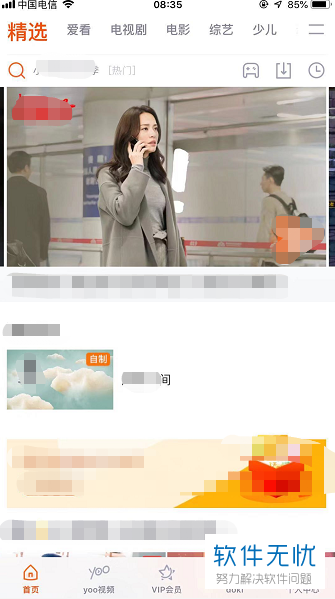
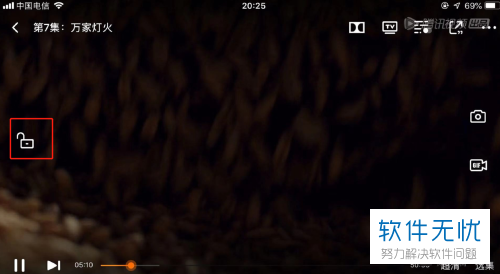
3. 之后屏幕就会被锁定了,在锁定状态下,我们无法进行调整视频进度、音量大小和选集等操作。如果我们想要解除锁屏,点击左侧的锁图标即可。

快速截屏方法:
1. 进入视频播放页面,然后轻点屏幕,点击右侧出现的相机图标即可进行截屏。
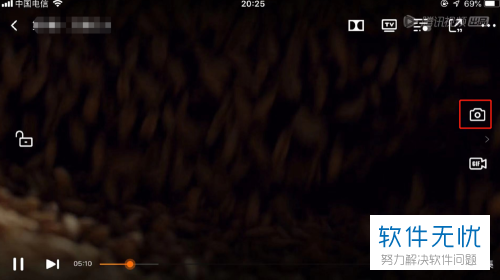
2. 如果我们是第一次截屏,就会出现下图所示窗口,点击“保存”即可将截图保存到手机相册中。之后我们进行截屏操作后,截图就会被自动保存到手机相册中。
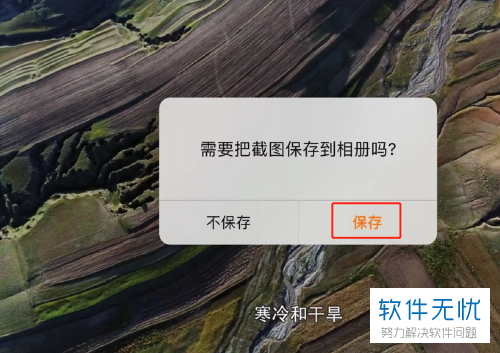
以上就是小编为大家介绍的在腾讯视频app中播放视频时锁定屏幕和快速截屏的方法,希望能帮到你~
分享:
相关推荐
- 【其他】 WPS文字null加载失败 04-29
- 【其他】 WPS文字vba 04-29
- 【其他】 WPS文字Ctrl+space 04-29
- 【其他】 WPS文字查错别字 04-29
- 【其他】 WPS文字自动目录最多可以生成几级 04-29
- 【其他】 WPS文字扩展名 04-28
- 【其他】 WPS文字可以一次性删除所有批注内容吗 04-28
- 【其他】 WPS文字校对功能 04-28
- 【其他】 WPS文字间隔距离怎么设置 04-28
- 【其他】 WPS文字间距怎么调整一致 04-28
本周热门
-
iphone序列号查询官方入口在哪里 2024/04/11
-
oppo云服务平台登录入口 2020/05/18
-
输入手机号一键查询快递入口网址大全 2024/04/11
-
mbti官网免费版2024入口 2024/04/11
-
outlook邮箱怎么改密码 2024/01/02
-
光信号灯不亮是怎么回事 2024/04/15
-
苹果官网序列号查询入口 2023/03/04
-
计算器上各个键的名称及功能介绍大全 2023/02/21
本月热门
-
iphone序列号查询官方入口在哪里 2024/04/11
-
输入手机号一键查询快递入口网址大全 2024/04/11
-
oppo云服务平台登录入口 2020/05/18
-
mbti官网免费版2024入口 2024/04/11
-
outlook邮箱怎么改密码 2024/01/02
-
苹果官网序列号查询入口 2023/03/04
-
光信号灯不亮是怎么回事 2024/04/15
-
fishbowl鱼缸测试网址 2024/04/15
-
计算器上各个键的名称及功能介绍大全 2023/02/21
-
正负号±怎么打 2024/01/08











